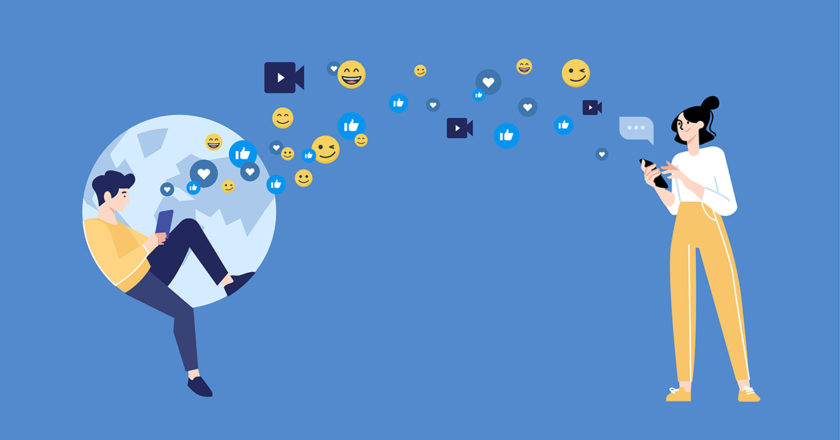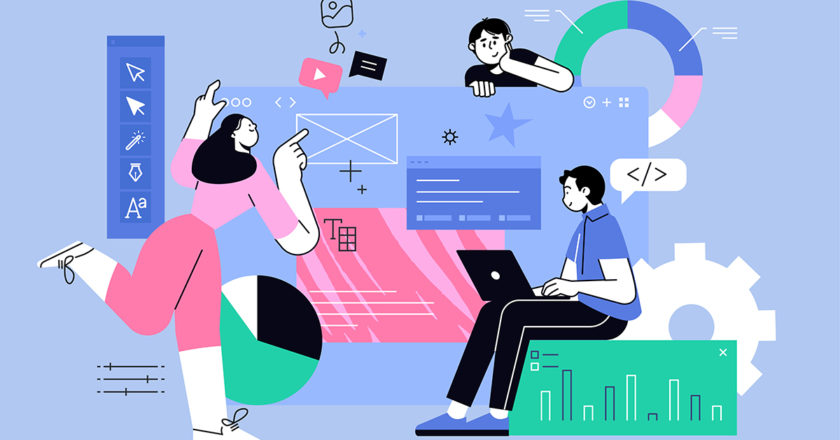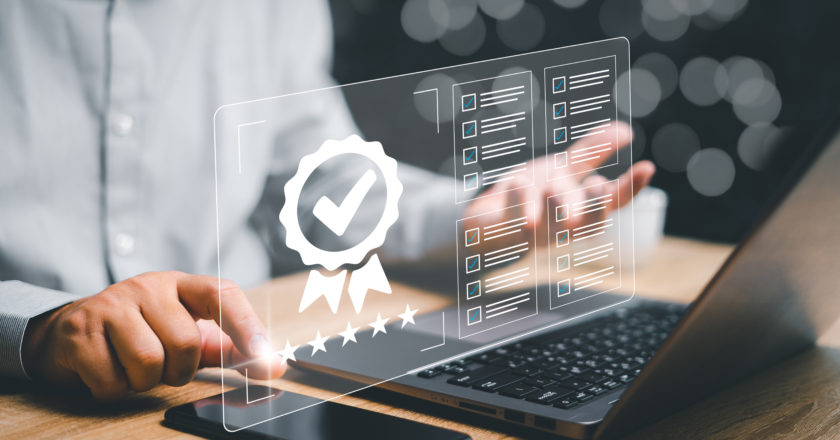Blogブログ
YouTubeショートに表示されていたチャンネル名がハンドル名に変更!YouTubeハンドルの設定方法とポイントを解説【2023年版】

この記事では、YouTubeショート(YouTube Shorts)でのハンドル名表示について解説し、ハンドル設定の方法についてもご紹介します。
YouTubeショートの仕様変更
YouTubeショートで以前は投稿者の名前がチャンネル名(ユーザー名)で表示されていましたが、現在はハンドル名が表示されるように仕様が変更になりました。
YouTubeハンドルとは?
YouTubeハンドルとは、YouTubeのアカウントの一部として設定される、ユーザー固有の識別名です。
ハンドルを使って、YouTube でクリエイターを見つけて交流できます。ハンドルはチャンネル名とは別に設定される固有の短いチャンネル識別子で、「@」から始まります。(例: @sunkleio_short)
ハンドル名は、YouTube内でユーザーのアカウントを識別するために使用されます。
たとえば、コメントを残したり、ライブチャットに参加したり、またはYouTubeのコミュニティに参加する場合にもハンドル名が表示されます。
YouTubeのハンドル名は、英数字およびアンダースコア(_)で構成され、長さは2〜30文字である必要があります。他のユーザーが使用しているハンドル名は使用できませんのでなりすまし防止対策にもなります。
また、ハンドル名は、アカウントを作成後に変更することができます。
YouTubeハンドルを設定するメリットは?
1.識別性が高まる
ハンドル名はユーザー固有の識別名であるため、他のユーザーがあなたのアカウントを識別しやすくなります。
2.ブランドイメージを構築できる
ハンドル名は自分で設定できるため、自分のブランドイメージやキャラクター・企業に合った名前を選ぶことができます。
3.コミュニケーションがしやすくなる
ハンドル名を設定することで、他のユーザーとのコミュニケーションがしやすくなります。例えば、コメントやライブチャットで他のユーザーと交流する場合、ハンドル名が表示されるため、誰がコメントしたのかすぐに分かります。
4.プライバシーを保護できる
ハンドル名を使用することで、自分の本名やプライベートな情報を公開することなく、YouTube上で活動することができます。
ハンドル名を変更しないとどうなる?
YouTubeショートにおいて、ハンドル名を変更しない場合はハンドルネームの前に@user~が表示されます。例えばYouTube動画にコメントをした場合のコメント欄には@user〜の表示になります。
ユーザー名やチャンネル名とハンドル名が異なる場合、他のユーザーから見た場合に混乱が生じる可能性があります。
※YouTubeの新しい仕様では、新規にアカウントを作成した場合、ユーザー名は@ユーザーネーム、ハンドル名に変更されるため、ハンドル名を設定しなくてもユーザー名は変更されることになります。
YouTubeハンドルの設定方法
1.カスタマイズを選択
2.基本情報を選択
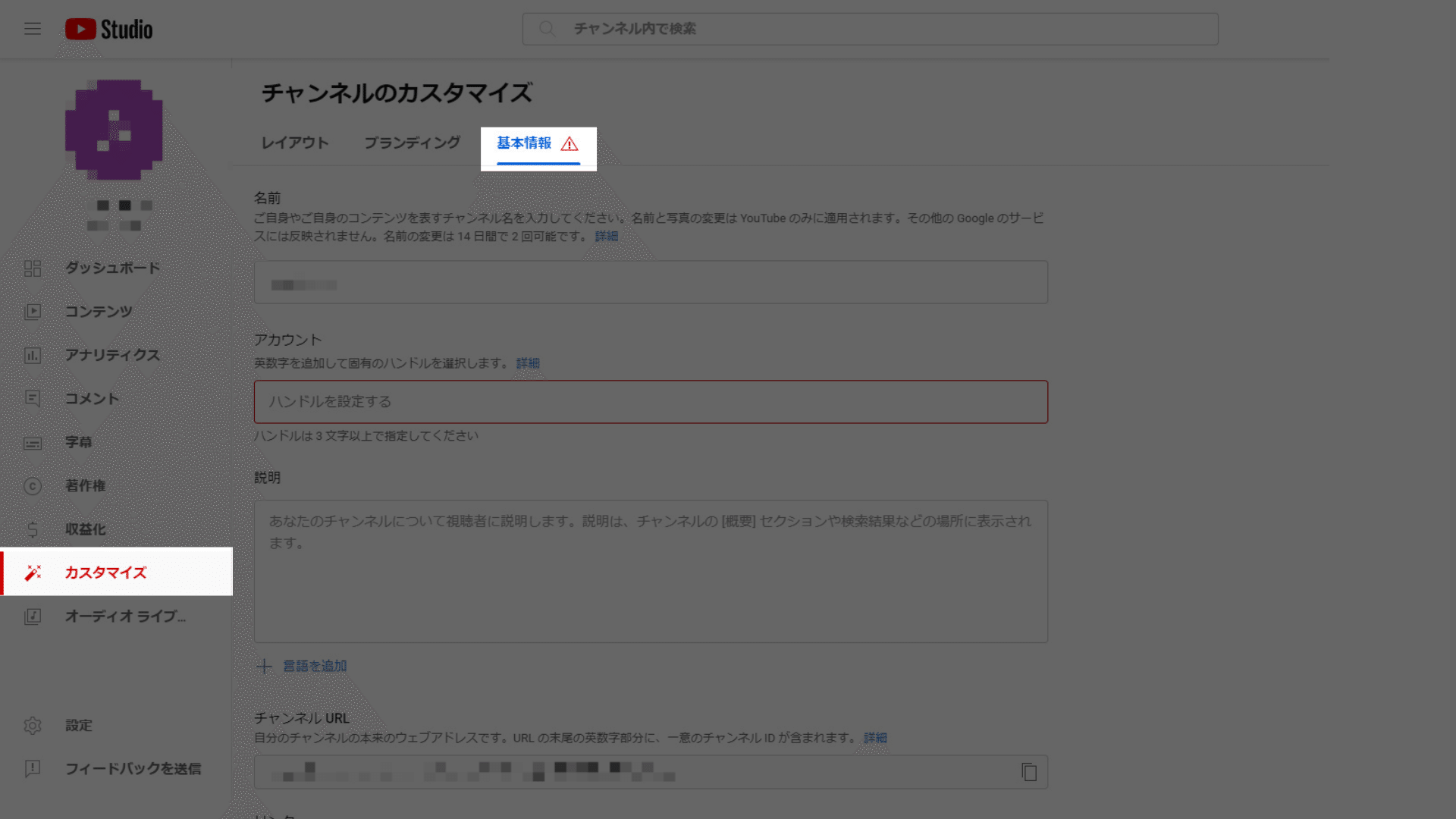
3.アカウントで、ハンドルの URL を表示または変更
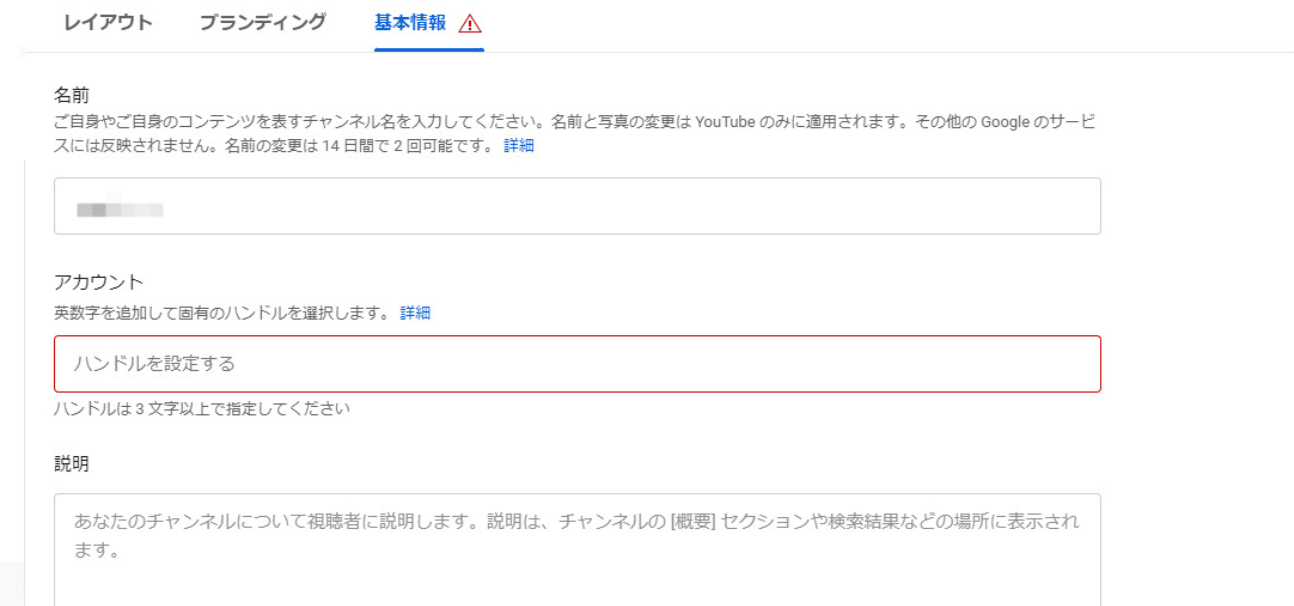
ハンドルの命名ガイドラインに沿ってハンドル名を決定します。
すでに使用されているハンドル名だと下記写真のように「このアカウントは使用できません。別アカウントをお試しください。」の表示がされます。

ハンドル名が使用できる場合は右側にチェックマークが表示されます。

4.公開を選択

公開を選択し、YouTubeハンドルの設定は完了です。
オススメ記事:YouTubeハンドルの設定方法
もっとYouTube分析をするなら
YouTubeアナリティクスとYouTubeStudioの使い方をまとめてみました。分析にお役立てください。
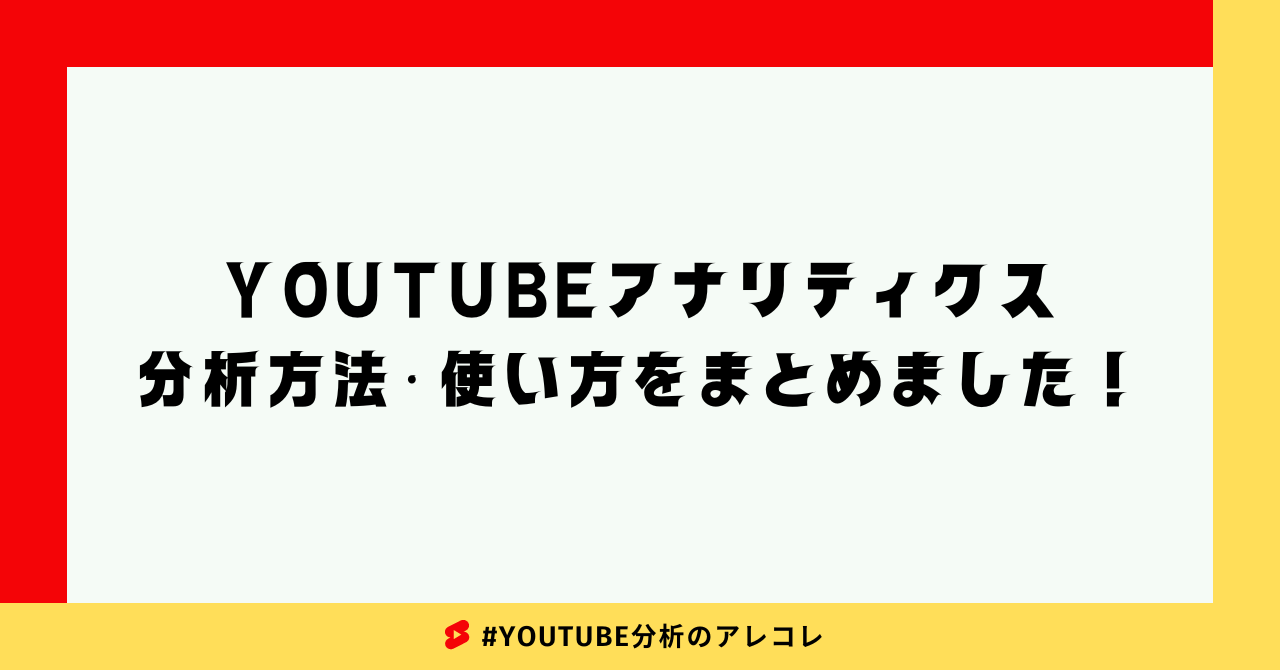

まとめ
本記事ではYouTubeハンドルの設定方法とポイントについて解説してきました。
改めてYouTubeハンドルを設定することで得られるメリットをまとめると
- 識別性が高まる
- ブランドイメージを構築できる
- コミュニケーションがしやすくなる
- プライバシーを保護できる
これからYouTubeショートを活用する方、見る専門だけどコメントは残したい・・・という方は上記のYouTubeハンドルの設定を試してみてください。